使用Edge網頁截圖的方法:
一、首先在Win10系統中,打開自帶的Edge瀏覽器,然后打開需要長截屏的網頁,這里以“電腦百事網”首頁為例。打開網頁后,點擊Edge瀏覽器右上角的“鋼筆”工具,如圖:
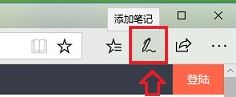
二、之后會打開Edge瀏覽器添加鋼筆相關工具,這里繼續點擊“剪輯”圖標,然后將鼠標放置到要截取網頁區域的左上角,按住鼠標左鍵一直向右下方拖動,這時你會發現,頁面也可以跟隨快速滾動下翻,如圖:

三、從瀏覽器左上角,一直拉到右下角,將整個網頁區域都拖動覆蓋之后,松開鼠標按鍵,就完成了整個網頁的截圖了。
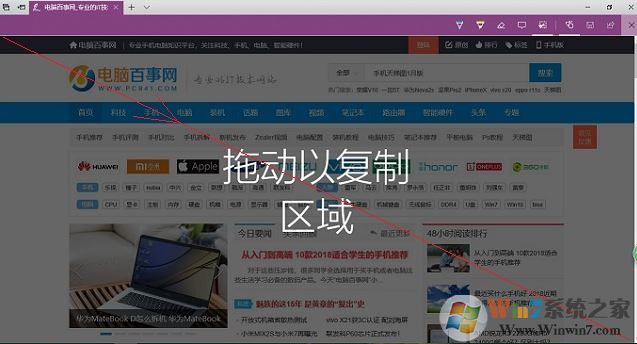
從左上角到右下角下拉,知道拖動區域覆蓋了整個網頁
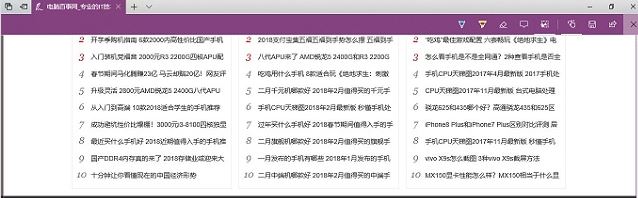
然后我們拖動到網頁底部松開鼠標按鍵就完成了長屏截圖的操作!
四、那么Edge瀏覽器長截圖的圖片保存在哪呢?其實與普通截圖一樣,只要打開QQ聊天窗口、畫圖或Word任意窗口,在里面粘貼就可以看到,剛才的長截圖了,同時可以對其進行保存!
以上便是winwin7小小編今天給大家介紹的使用Edge網頁截圖的方法!
以上便是winwin7小小編今天給大家介紹的使用Edge網頁截圖的方法!